Alles wat u kunt leren over wat een PNG-bestand is
Tegenwoordig is het PNG-bestandsformaat een van de standaard afbeeldingsindelingen. Je kunt het zien op internet, op computers, op mobiele telefoons, enz. Sommige gebruikers hebben echter geen idee van dit formaat. Gelukkig geeft dit bericht je voldoende informatie die je nodig hebt. Je zult ontdekken wat is een PNG-bestand formaat. Bovendien biedt dit bericht uitstekende methoden om afbeeldingen naar PNG-bestandsindeling te converteren.
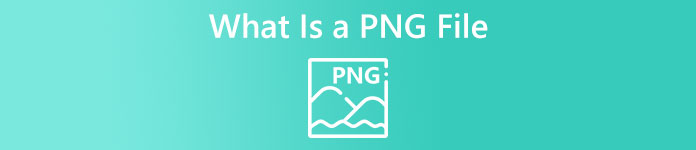
Deel 1. Gedetailleerde informatie over PNG-bestanden
De Portable Network Graphics (PNG)-extensie van de rasterfamilie voert lossless beeldcompressie uit. Het is niet gepatenteerd en is gemaakt als vervanging voor GIF, het Graphics Interchange Format. Naast de standaard grijswaardenafbeeldingen die transparantie bieden, kunnen ze gebaseerd zijn op een palet. PNG ondersteunt geen extra kleurtypes zoals CMYK. Het is omdat een van de belangrijkste doelen ervan is om afbeeldingen via internet te verzenden. Ook werd er geen rekening gehouden met professioneel drukwerk. De afbeelding in het bestand is verdeeld in stukjes met informatie. Het bevat gecodeerde pixels of tekstcommentaar en integriteitsverificatie wordt uitgevoerd onder RFC 2083. Veel gebruikers komen het PNG-formaat tegen. Het is omdat het tegenwoordig een van de populaire formaten is. Het kan een e-mailbijlage zijn of een foto die u van een website hebt gehaald. Soms hebben screenshots ook deze resolutie. Het is nuttiger voor professionals die het kunnen gebruiken.
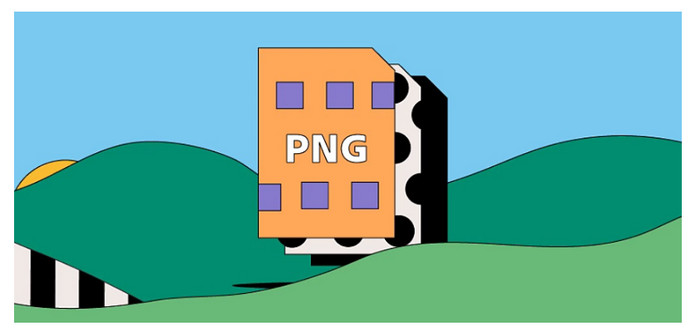
Historisch gezien begon het PNG-beeldformaat in 1995. Oliver Fromme, een IT-expert, bedacht het formaat PING. Maar later werd het PNG. Dit bestandsformaat is de volgende evolutie van het GIF-formaat. Het GIF-formaat is acht jaar ouder dan het PNG-formaat. GIF heeft veel nadelen. Het heeft een patentlicentie nodig en een beperkt assortiment van 256 kleuren. Deze beperking kan van invloed zijn op de afbeelding wanneer deze op het computerscherm wordt geopend. Hierdoor is het maken van een PNG-bestand de beste keuze. Het is patentvrij en heeft een groter kleurenpalet.
Deel 2. Hoe een PNG-bestand te openen
Aangezien u al weet wat een .png-bestand is, wordt in dit deel uitgelegd hoe u dit formaat op uw apparaten en verschillende browsers kunt openen. U kunt uw PNG-foto's in elke populaire webbrowser openen. Het bevat Firefox, Chrome, Explorer en meer. De methode is probleemloos.
Als u uw browser gebruikt, kunt u de PNG-afbeelding openen door op de Ctrl+O op je toetsenbord. Kies de PNG-afbeelding die u wilt openen. Klik vervolgens op de Open knop uit uw bestandsmap.
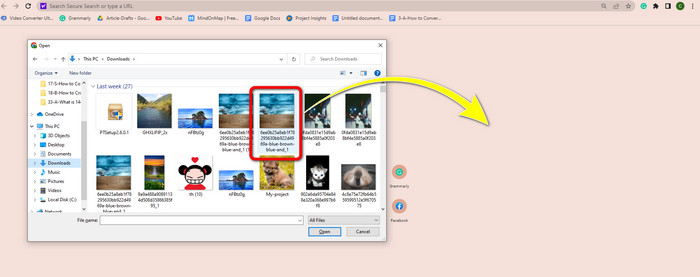
Er zijn ook manieren om PNG-afbeeldingen te openen in Photoshop, Drive of andere apps. U kunt navigeren naar Bestand > Openen > Selecteer de foto. Klik daarna Enter. Op deze manier kunt u uw PNG-afbeelding in de applicatie bekijken.
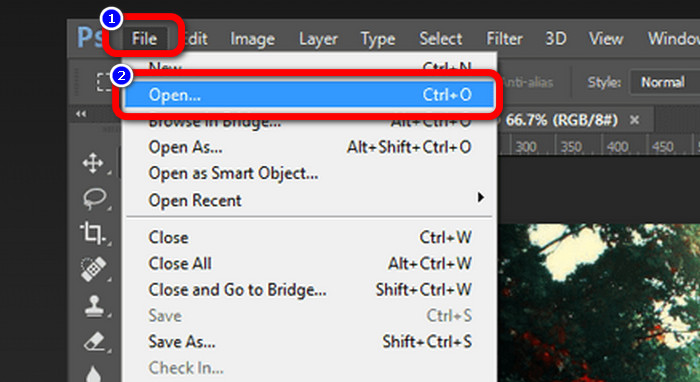
Op je Windows-computer is het eenvoudig om een PNG-bestand te openen. Klik op de Bestandsmap vanuit uw taakbalk om het te openen. Ga naar je Snelle toegang tabblad om de PNG-afbeelding te zien. Wanneer u de afbeelding ziet, klikt u er met de rechtermuisknop op en selecteert u de Open keuze. Op deze manier kunt u de afbeelding in volledig scherm bekijken.
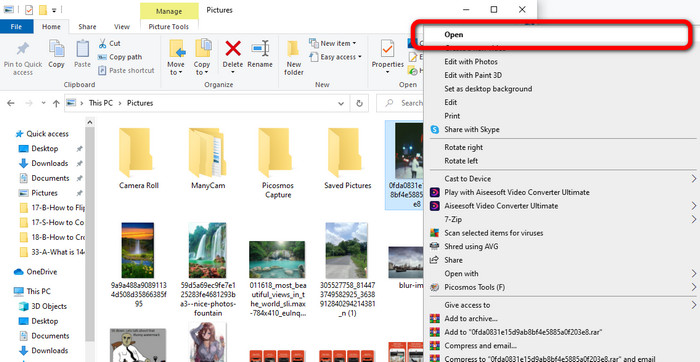
Deel 3. Effectieve manier om afbeeldingen naar PNG-indeling te converteren
Converteer afbeeldingen naar PNG met behulp van FVC Free Image Converter
U kunt verschillende online converters gebruiken om afbeeldingen naar PNG-indeling te converteren. Sommige zijn echter niet veilig. Ook zijn andere converters kostbaar. Als je een veilige en gratis afbeeldingsconvertor wilt, gebruik dan FVC gratis beeldconvertor. Deze tool is een van de beste applicaties om afbeeldingen online te converteren. Je kunt het gratis gebruiken, waardoor het toegankelijk is voor alle gebruikers. U kunt ook afbeeldingen uploaden met verschillende formaten zoals TIFF, JPG, PNG, GIF en meer. Bovendien is het converteren van afbeeldingen eenvoudig. Het biedt slechts drie stappen om uw afbeeldingen naar PNG-indeling te converteren. U kunt ook meerdere afbeeldingen tegelijk converteren. Deze converter biedt een batchconversieproces. Zo kunt u meer tijd besparen. Bovendien garandeert het de privacy door uw gegevens na het conversieproces te verwijderen. Bovendien hoeft u zich niet te registreren of een account aan te maken in deze app. U kunt het gebruiken na het openen van de website.
Stap 1: Bezoek eerst de FVC gratis beeldconvertor website. Wanneer u zich op de hoofdpagina bevindt, navigeert u naar de formaatoptie en selecteert u de PNG bestand als het gewenste uitvoerformaat.
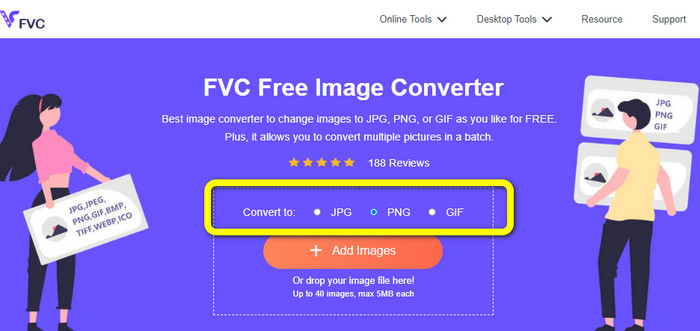
Stap 2: Klik op de Voeg afbeeldingen toe knop op de middelste interface om de foto te uploaden. Open de foto die u wilt converteren vanuit uw bestandsmap..
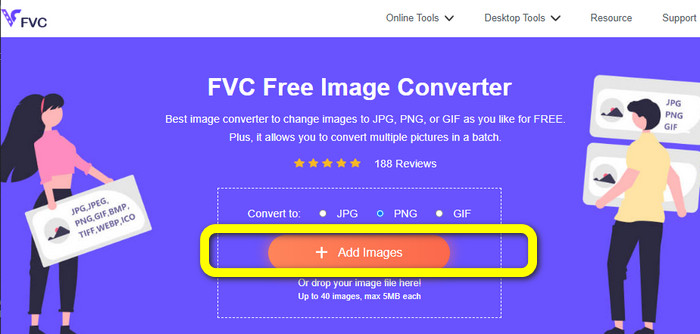
Stap 3: Klik na het conversieproces op de Downloaden knop om uw uiteindelijke afbeelding op te slaan. Daarna kunt u uw PNG-afbeelding op uw computer openen.
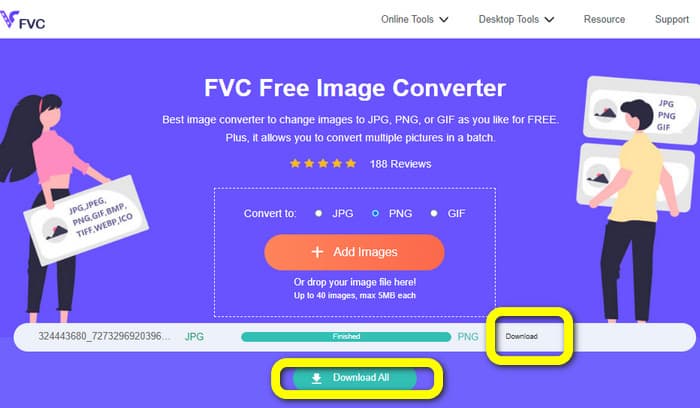
Converteer afbeeldingen naar PNG met Coolutils
U kunt de afbeeldingsbestandsconvertor gebruiken Coolutils online zonder iets te downloaden. U hoeft niet te wachten op een e-maillink, want deze online converter voert de conversie direct voor u uit. Deze online tool maakt het mogelijk converteer afbeeldingen naar PNG snel formatteren. Een aspect van deze service dat we leuk vinden, is de mogelijkheid om een afbeelding te roteren en het formaat ervan te wijzigen voordat deze wordt geconverteerd. Er wordt echter geen voorbeeld weergegeven van hoe de geroteerde afbeelding er na conversie uit zal zien. Omdat het via een webbrowser werkt, kunt u deze methode gebruiken met elk besturingssysteem, inclusief Windows, Linux en Mac. Dit programma ondersteunt vele invoerformaten, waaronder JPEG, PNG, GIF, BMP en TIFF.
Stap 1: Open uw browser en zoek Coolutils. Klik vervolgens op de Upload bestand om te converteren om de afbeelding toe te voegen die u wilt converteren.
Stap 2: Selecteer de PNG formaat uit de formaatopties.
Stap 3: Klik op de Downloaden geconverteerde bestandsknop om uw afbeelding op uw bureaublad op te slaan. U kunt deze tool ook gebruiken om converteer afbeeldingen naar JPG.
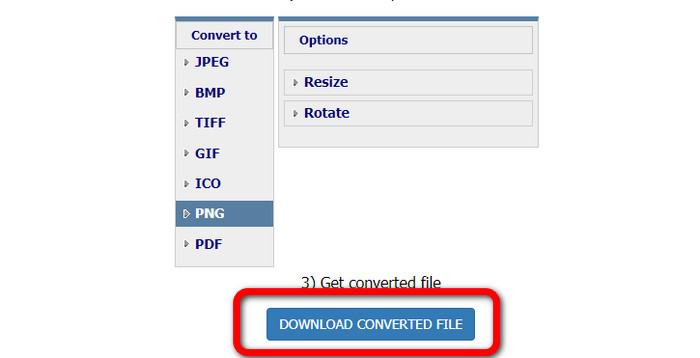
Deel 4. Veelgestelde vragen over PNG-bestanden
1. Wat is het verschil tussen PNG en JPG?
Het belangrijkste verschil tussen PNG- en JPG-bestandsindelingen is hun compressie-algoritme. Het PNG-bestandsformaat gebruikt een verliesloos algoritme. Het betekent dat het alle informatie van de afbeelding kan behouden. Het JPG-formaat gebruikt een lossy compressie-algoritme. Het verwijdert een deel van de afbeeldingsinformatie om de bestandsgrootte te verkleinen.
2. Hoe effectief geeft het PNG-formaat geschreven tekst weer?
Het is effectief. De lossless compressie van dit bestand kan tekstrijke foto's weergeven. Het bevat paginalay-outs en schermafbeeldingen. Scans van gedrukte tekst zoals handgeschreven documenten en krantenpagina's zijn inbegrepen.
3. Wat is beter, JPG of PNG?
Het hangt af van je doel. JPG-bestand verlaagt de beeldkwaliteit. Het werkt ook beter om de bestandsgrootte van een afbeelding te verkleinen. PNG heeft het bestand gecomprimeerd met behoud van de beeldkwaliteit. Het is uitstekend geschikt voor het opslaan van items, zoals tekst, iconische afbeeldingen en lijntekeningen.
Gevolgtrekking
Alle bovenstaande informatie vertelt u over het PNG-bestandsformaat. Het geeft je zelfs genoeg gegevens over wat een PNG-bestand is gebruikt voor. Bovendien toont dit artikel u praktische instructies voor het converteren van afbeeldingen naar PNG-indeling met behulp van FVC gratis beeldconvertor. Dus als u afbeeldingsbestanden wilt converteren, gebruik dan deze betrouwbare online afbeeldingsconverter.



 Video Converter Ultimate
Video Converter Ultimate Scherm opnemer
Scherm opnemer



